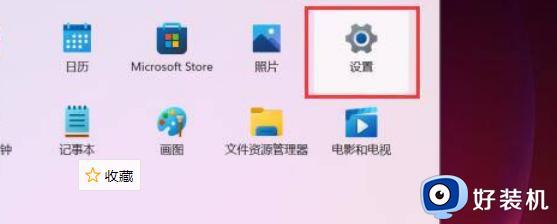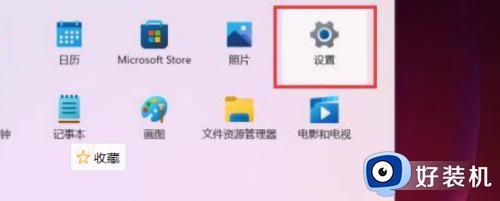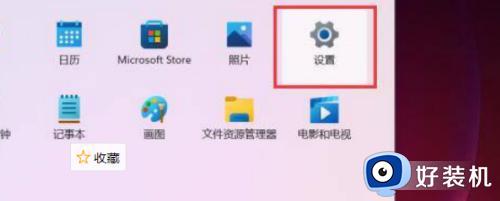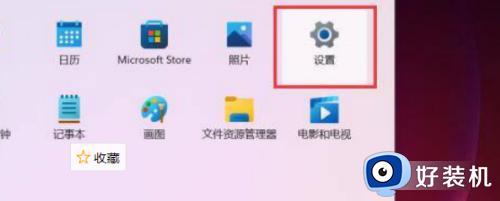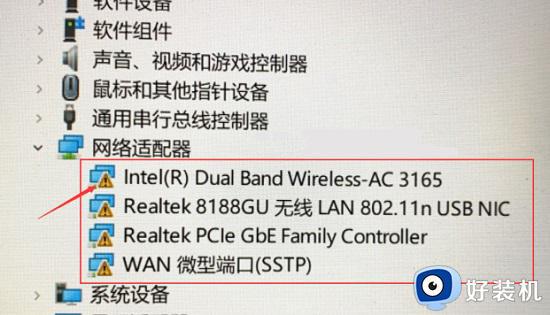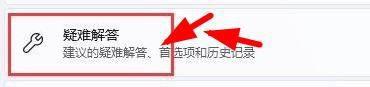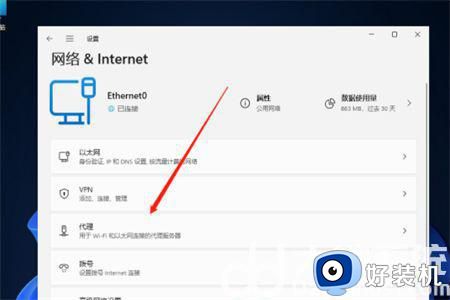win11网络适配器的打开方法 win11如何打开网络适配器
时间:2023-08-17 13:40:46作者:zheng
我们可以在win11电脑上打开网络适配器修改电脑的网络配置,让win11电脑连接的网络更加稳定,还可以在网络遇到一些问题导致连接异常时通过网络适配器来修复错误,但是有些用户不知道该如何打开,今天小编就教大家win11网络适配器的打开方法,如果你刚好遇到这个问题,跟着小编一起来操作吧。
推荐下载:w11系统下载
方法如下:
1、在电脑任务栏中点击开始菜单,并选择其中的“设置”。
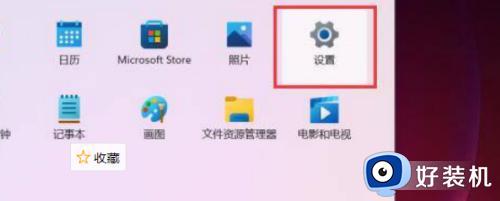
2、在左侧点击“网络&Internet”后,再点击右侧的“高级网络设置”。
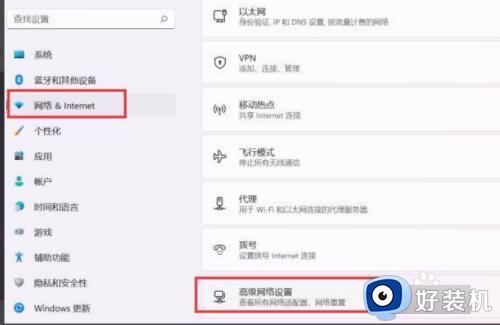
3、在相关设置中点击“更多网络适配器选项”。
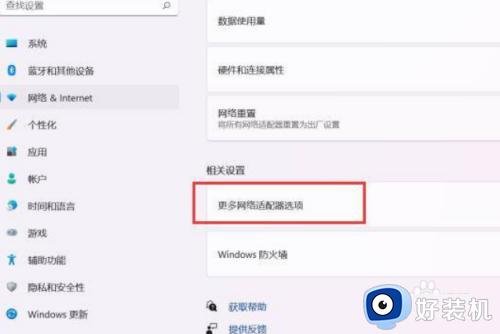
以上就是关于win11网络适配器的打开方法的全部内容,还有不懂得用户就可以根据小编的方法来操作吧,希望能够帮助到大家。